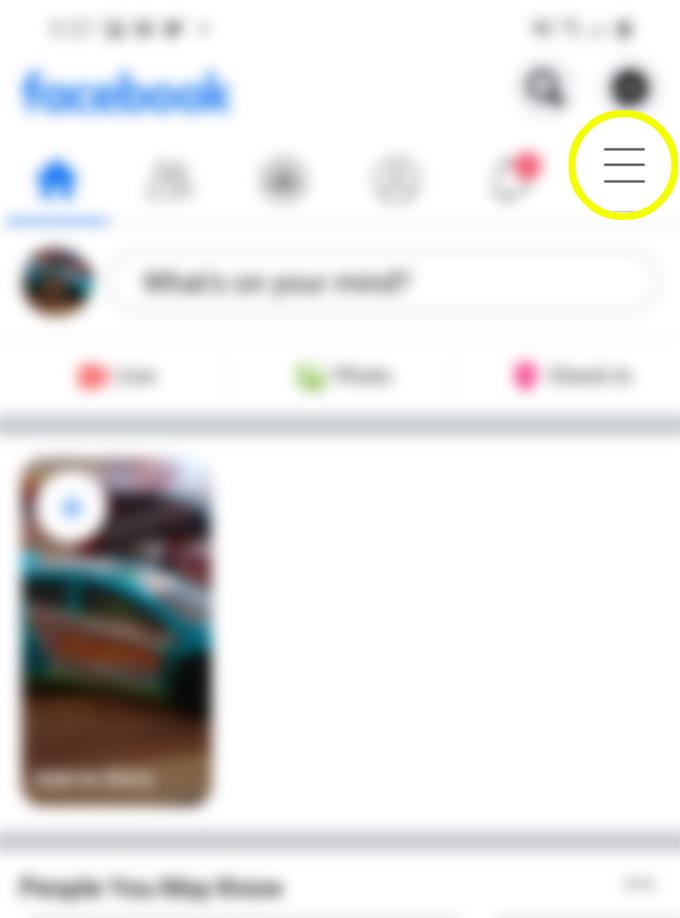Los mensajes de Facebook que se eliminan permanentemente generalmente no se pueden recuperar a menos que se archiven. Sin embargo, hay algunos ajustes que puede utilizar en caso de que necesite recuperar cualquier mensaje importante que se haya eliminado involuntariamente en su cuenta de Facebook. Aquí le mostramos cómo recuperar mensajes de Facebook eliminados en Galaxy S20. Siga leyendo para obtener instrucciones más detalladas.
Pasos sencillos para recuperar mensajes borrados de Facebook en su Galaxy S20
Los siguientes pasos le permitirán recuperar o recuperar mensajes anteriores en Facebook, incluidos aquellos que haya eliminado permanentemente. En caso de que tenga dificultades para seguir las instrucciones, no dude en consultar las capturas de pantalla como representaciones visuales de los pasos descritos. Puedes comenzar cuando estés listo.
- Para comenzar, acceda a la pantalla de aplicaciones y luego abra la aplicación de Facebook.
Puede acceder a la pantalla de aplicaciones deslizando hacia arriba desde la parte inferior de la pantalla de inicio.

- Desde la pantalla principal de la aplicación de Facebook, toque el ícono Menú.
Solo busque las tres líneas horizontales en la esquina superior derecha de la pantalla, justo al lado del icono de notificaciones.

- Desplázate hacia abajo y luego presiona Configuración y Privacidad.
Al hacerlo, aparecerá una lista de opciones de menú..

- Toque Configuración para continuar.
En la siguiente pantalla verá la configuración de su cuenta, la seguridad y otras opciones relevantes. Cada una de estas opciones se puede configurar según sus preferencias..

- Desplácese hacia abajo a la sección Información de Facebook.
En esta sección, puede ver y acceder a la información de su cuenta de Facebook.

- Toque la opción para descargar su información.
Esta opción le permitirá descargar una copia de la información que desea conservar o pasar a otros servicios..

- En la siguiente pantalla, vaya a la pestaña Solicitar copia y luego seleccione la información que desea descargar, incluidos los mensajes.
Puede anular la selección de los que no necesita o solo marcar Mensajes.
No olvide especificar el intervalo de fechas de la información que desea obtener.
- Después de hacer la selección y especificar el rango de fechas, el formato de archivo y la calidad de los medios, toque el Crea un archivo botón.
Luego se creará una copia de la información seleccionada. La copia puede constar de varios archivos dependiendo de la cantidad de información que contenga su solicitud.
El proceso completo puede demorar varios minutos dependiendo de la cantidad de información que se copiará y descargará..
El estado lee Pendiente ya que la información solicitada aún se está procesando. Solo espera hasta que la copia esté completa y lista.
- Una vez que se crea el archivo de respaldo de su información y mensajes de Facebook, verá un Descargar botón al lado del archivo debajo Copias Disponibles.
Toque en el Descargar botón para continuar descargando el archivo de Facebook solicitado.También recibirá una notificación en su cuenta de Facebook, indicando que la información solicitada está lista para descargar.

Herramientas
- Android 10, One UI 2.0 y posterior
Materiales
- Galaxy S20, Galaxy S20 Plus, Galaxy S20 Ultra
Luego se enviará un enlace de descarga a la cuenta de correo electrónico asociada con su cuenta de Facebook. Para acceder al archivo, simplemente inicie sesión en su cuenta de correo electrónico y luego busque el correo electrónico de Facebook que contiene el Descargar enlace. El enlace generalmente se encuentra dentro del contexto del correo electrónico como un hipertexto.
Luego haga clic en el Descargar archivo botón y espere a que la información se guarde en su dispositivo.
Los mensajes de Facebook descargados vendrán en forma de archivo ZIP (comprimido). Para abrir el archivo, deberá Extraer Primero. Una vez extraído, busque el archivo de índice que contiene todos sus datos de Facebook y luego seleccione Mensajes. Todos sus mensajes eliminados de Facebook se mostrarán.
También puede usar el Explorador de archivos como un método alternativo para recuperar mensajes de Facebook eliminados en la aplicación Android Messenger. Las aplicaciones de terceros también están disponibles para servir al mismo propósito. Stellar Data Recovery para Android es una de las aplicaciones que puedes usar. Puede descargar e instalar cualquiera de estas aplicaciones en su teléfono y luego usarla para recuperar mensajes eliminados en su cuenta de Facebook.
Para evadir cualquier posible interrupción, asegúrese de que su teléfono esté suficientemente cargado y esté conectado a una red Wi-Fi estable.
Y eso cubre todo en este tutorial. Manténgase informado para obtener tutoriales, consejos y trucos más completos que lo ayudarán a aprovechar al máximo su nuevo teléfono inteligente Samsung Galaxy S20.
También puedes consultar nuestro Canal de Youtube para ver más tutoriales en video de teléfonos inteligentes y guías de solución de problemas.
LEA TAMBIÉN: Cómo ocultar y ver conversaciones en Galaxy S20 Messenger